VR功能
在MultiViz中处理后的工程数据可以通过输出场景功能将其导出,例如导出压力云图,选择文件类型MultiViz Files(*.MultiViz),文件命名为pressure,然后点击确定。
::: hljs-center
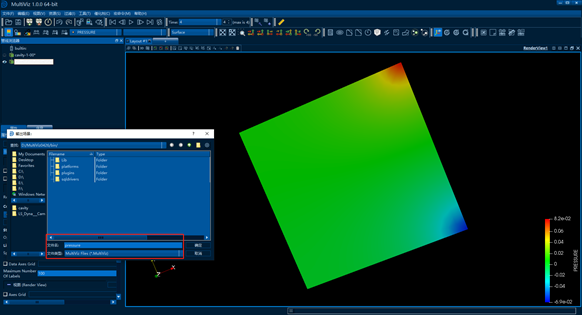
导出压力云图
:::
弹出导出选项对话框,勾选Export All Frame可以导出所有帧(单帧数据可不勾选),点击Save保存。
::: hljs-center
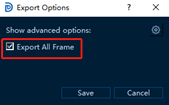
导出选项
:::
打开MakeReal3D软件,新建一个工况,然后导入MakeReal3D,如下所示。
::: hljs-center
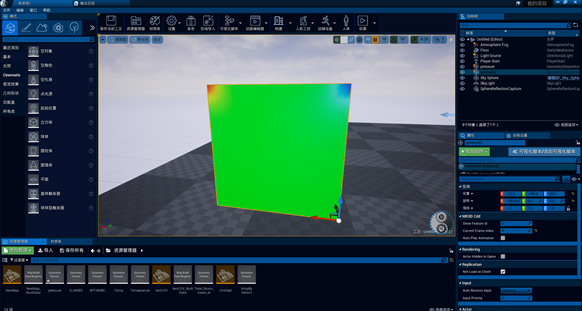
压力云图在MakeReal3D中的效果
:::
然后选择MultiViz Mode,如下。
::: hljs-center
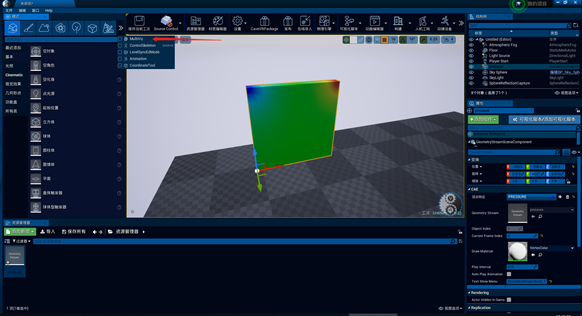
选择MultiViz Mode
:::
选择后的界面如下。
::: hljs-center
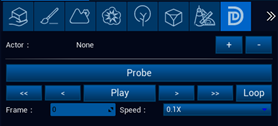
MultiViz Mode下的界面
:::
点击 后可以选择刚导入的对象,然后点击Play可以查看动态效果,同时点击Loop可以循环播放动画,在Speed中可以调节动画的播放速度。点击后的按钮会有高亮显示,再点一下就可以取消选择。取消选择播放,然后点击Probe,然后鼠标可以在物体上移动,查看某个位置的变量值,如下所示。
::: hljs-center
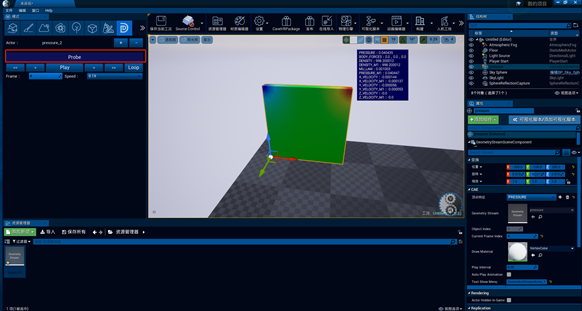
探针查询某个位置的值
:::